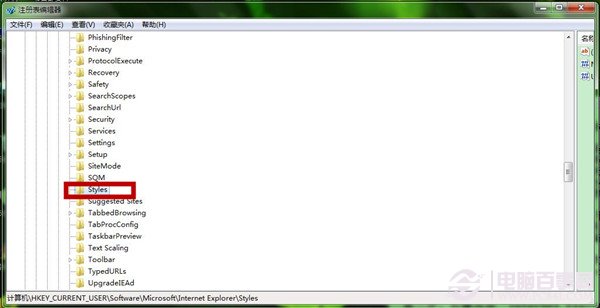Win7网页屏蔽“是否停止运行此脚本”窗口图文教程
创建时间:2014-10-28 08:29
最近,小编的朋友用浏览器上网,总是弹出提示是否停止运行此脚本窗口。询问小编后,得出结论,应该是流氓程序通过病毒篡改了浏览器的注册表,以达到控制电脑推广广告或盗取信息等目的。对此,小编特推出屏蔽是否停止运行此脚本图文教程,让你的浏览器快速回归
最近,小编的朋友用浏览器上网,总是弹出提示“是否停止运行此脚本”窗口。询问小编后,得出结论,应该是流氓程序通过病毒篡改了浏览器的注册表,以达到控制电脑推广广告或盗取信息等目的。对此,小编特推出屏蔽“是否停止运行此脚本”图文教程,让你的浏览器快速回归。
具体方法:
第一步、按下键盘Win+R组合键或者打开“开始”菜单中的“运行”工具,输入“regedit”再点击“确定”或者按下“回车键”,即可打开“注册表编辑器”。
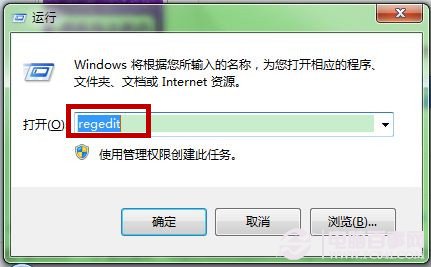 第二步、在“注册表编辑器”窗口,依次找到[HKEY_CURRENT_USER\Software\Microsoft\Internet Explorer]。
第二步、在“注册表编辑器”窗口,依次找到[HKEY_CURRENT_USER\Software\Microsoft\Internet Explorer]。
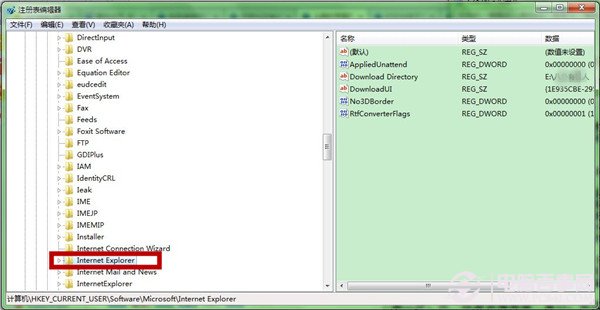 第三步、右键点击“Internet Explorer”,选择新建“项”。
第三步、右键点击“Internet Explorer”,选择新建“项”。
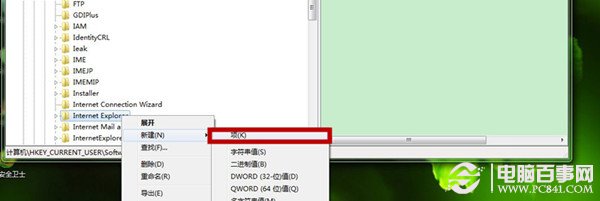 第四步、将新建“项”重命名为“Styles”。
第四步、将新建“项”重命名为“Styles”。
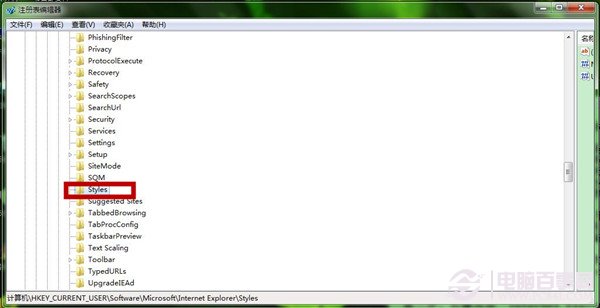 上一篇:Win7如何自定义“开始”菜单 DIY“开始”菜单图文教程
上一篇:Win7如何自定义“开始”菜单 DIY“开始”菜单图文教程
下一篇:液晶显示器有阴影怎么办?液晶显示器有阴影解决办法
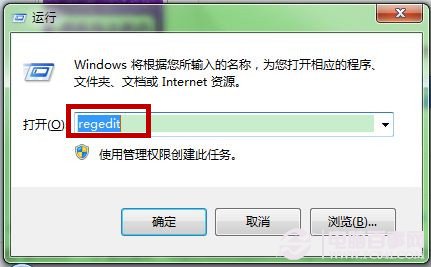 第二步、在“注册表编辑器”窗口,依次找到[HKEY_CURRENT_USER\Software\Microsoft\Internet Explorer]。
第二步、在“注册表编辑器”窗口,依次找到[HKEY_CURRENT_USER\Software\Microsoft\Internet Explorer]。
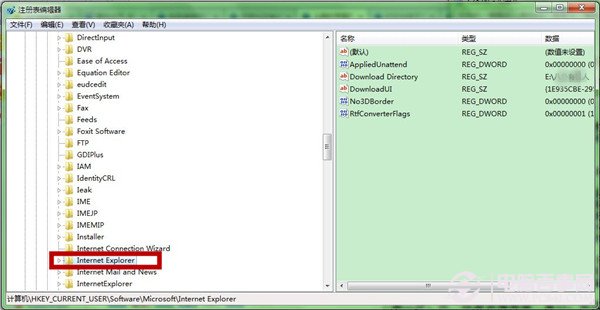 第三步、右键点击“Internet Explorer”,选择新建“项”。
第三步、右键点击“Internet Explorer”,选择新建“项”。
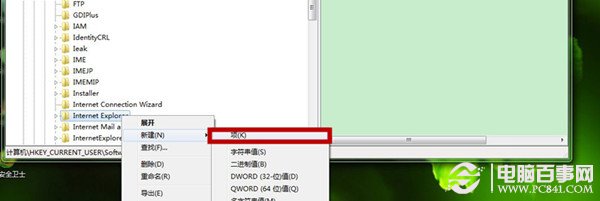 第四步、将新建“项”重命名为“Styles”。
第四步、将新建“项”重命名为“Styles”。
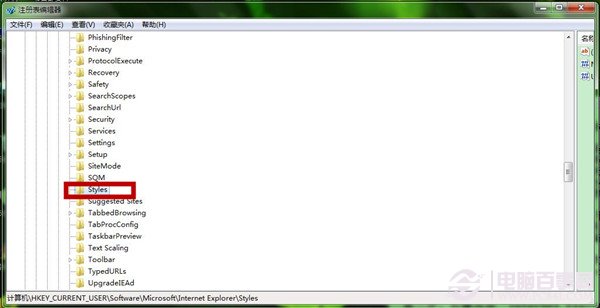
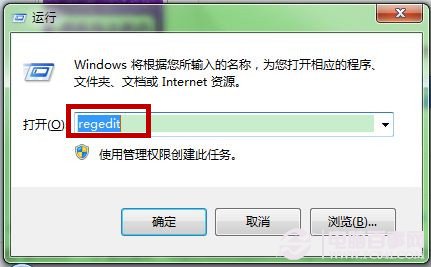 第二步、在“注册表编辑器”窗口,依次找到[HKEY_CURRENT_USER\Software\Microsoft\Internet Explorer]。
第二步、在“注册表编辑器”窗口,依次找到[HKEY_CURRENT_USER\Software\Microsoft\Internet Explorer]。
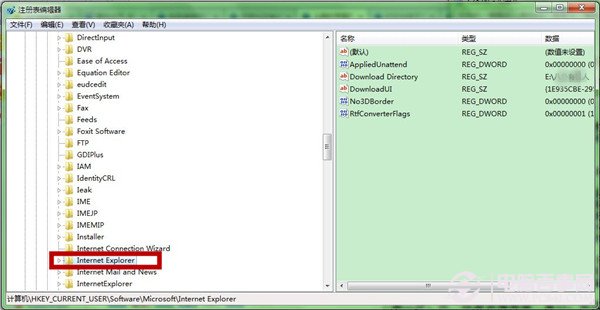 第三步、右键点击“Internet Explorer”,选择新建“项”。
第三步、右键点击“Internet Explorer”,选择新建“项”。
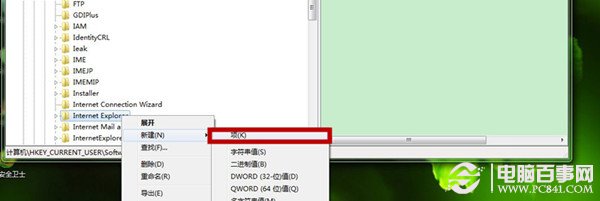 第四步、将新建“项”重命名为“Styles”。
第四步、将新建“项”重命名为“Styles”。